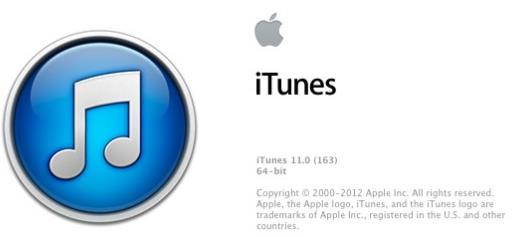Windows 7是一款经典的操作系统,许多用户仍然在使用它。在安装或重新安装Windows 7时,对硬盘进行正确的分区是非常重要的。在本文中,我将解释Windows 7如何分区,并提供一些步骤和提示,以帮助您完成这一过程。
视频教学:https://www.douyin.com/video/7162506268882570504
1. 准备工作
在开始分区之前,请确保您备份了重要的文件和数据。分区可能会导致数据丢失,因此备份非常重要。您可以将文件复制到外部硬盘、云存储或其他安全位置。
2. 安装Windows 7
首先,您需要安装Windows 7操作系统。将Windows 7安装光盘或USB插入计算机,并启动计算机。按照屏幕上的指示进行操作,直到您到达“安装类型”页面。
3. 进入分区界面
在“安装类型”页面上,选择“自定义(高级)”选项,这将带您进入分区界面。在这个界面上,您可以对硬盘进行分区和格式化。
4. 分区类型
在分区界面上,您将看到硬盘的分区情况。如果您不需要进行额外的分区,只需选择“分区1”(类型为“系统”的分区),然后点击“格式化”。这将清除该分区上的所有数据并准备安装Windows 7。
5. 全盘分区
如果您想对整个硬盘进行分区,而不仅仅是一个分区,您需要依次选择每个分区,并点击“删除”。删除所有分区后,您将看到一个未分配的空间。选择未分配空间,并点击“新建”。在弹出的对话框中,输入分区的大小(以MB为单位),然后点击“应用”或“确定”。
6. 完成分区
完成上述步骤后,您的分区设置就完成了。您可以点击“下一步”继续安装Windows 7。系统将在您选择的分区上进行安装。
需要注意的是,分区会格式化硬盘上的数据,因此请确保在操作之前备份重要文件。此外,根据您的需求,您可以根据硬盘的大小和用途创建多个分区。
总结
在安装或重新安装Windows 7时,正确的硬盘分区是至关重要的。通过按照上述步骤进行操作,您可以轻松地对硬盘进行分区,并准备好安装Windows 7。记住备份您的数据,并小心操作,以避免数据丢失。希望这篇文章对您有所帮助!